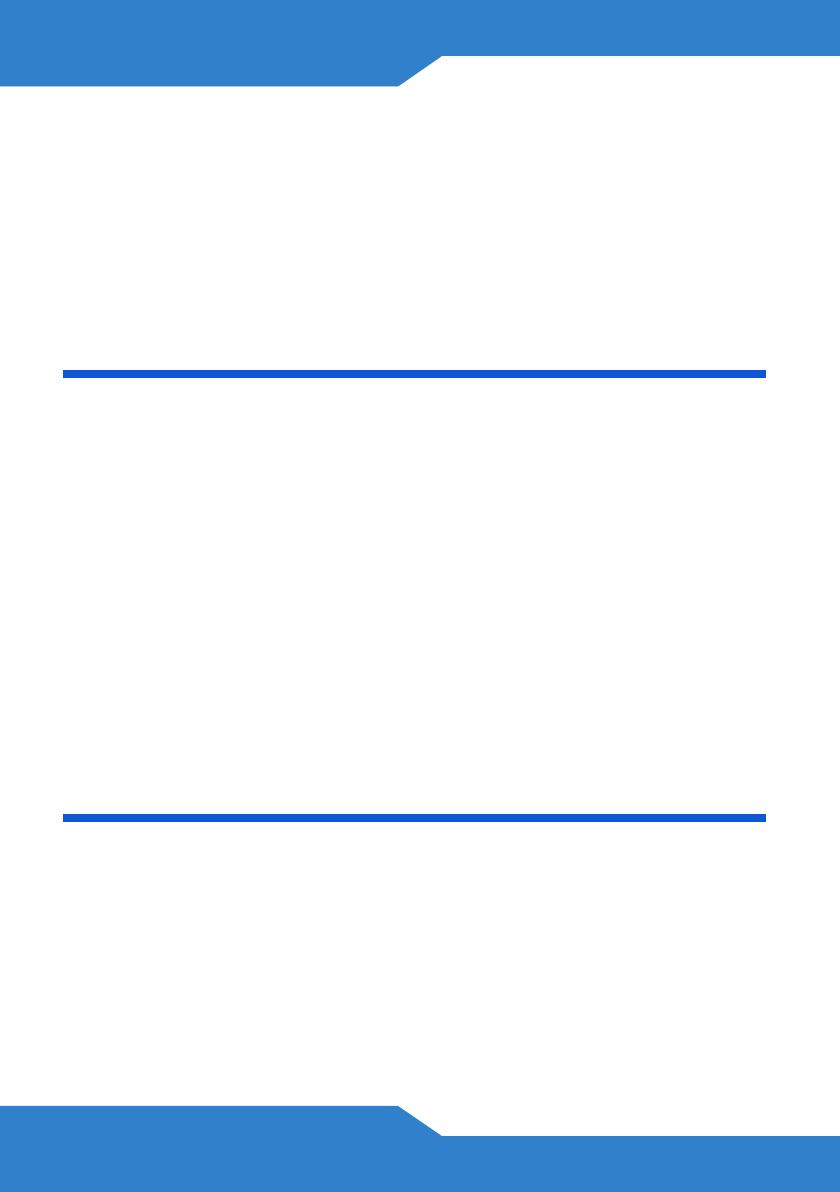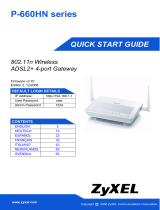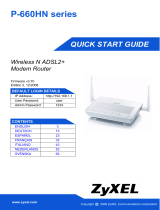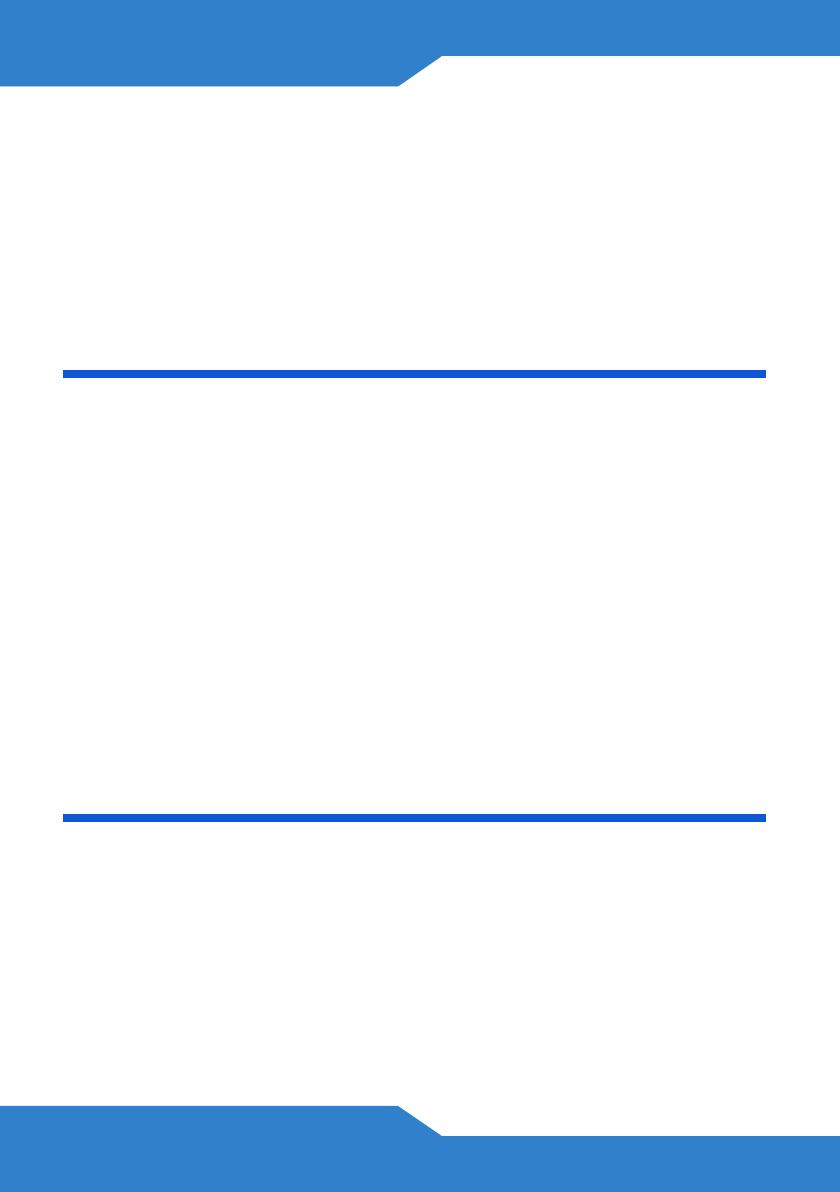
28
Les voyants ETHERNET et WLAN/WPS clignotent lorsque le P-
661HNU-Fx envoie ou reçoit des données. Si le voyant POWER
(ALIMENTATION) ne s'allume pas au moment du démarrage, éteignez
le P-661HNU-Fx, vérifiez les connexions, patientez quelques secondes,
puis rallumez l'appareil. Si le problème persiste, vous avez
probablement un problème de matériel. Veuillez contacter votre vendeur.
Installation de l'accès à Internet
Les voyants DSL et INTERNET s'allument lorsque l'accès à Internet est
établi. Ouvrez votre navigateur Web et allez sur le site www.zyxel.com.
Vous serez invité à saisir vos nom d'utilisateur et mot de passe.
Si un de ces voyants (ou les deux) ne s'allume pas, éteignez le P-
661HNU-Fx, vérifiez les connexions, patientez quelques secondes, puis
rallumez l'appareil. Si le voyant DSL n'est pas allumé, contactez votre
fournisseur de service. Si le voyant DSL est allumé, mais que le voyant
INTERNET ne l'est pas, entrez votre configuration d'accès Internet en
utilisant le Web Configurator (Configurateur Web) - voir page 33.
Configurer une connexion sans
fil
Pour configurer une connexion sans fil avec le P-661HNU-Fx, utilisez
l'une des méthodes suivantes:
1. Utilisez le SSID sans fil (nom du réseau) et la clé de cryptage WPA-
PSK si l'appareil n'a pas le logo WPS - voir page 29.